Comment suivre les modifications sans partager le classeur ?
Normalement, lorsque vous appliquez la fonctionnalité Suivi des modifications dans Excel, le classeur est partagé en même temps. Cela peut être ennuyeux car certaines fonctionnalités d'Excel seront désactivées. Comment pourriez-vous suivre les modifications sans partager le classeur ? Je vais ici vous recommander un code VBA.
Suivre les modifications sans partager le classeur avec un code VBA
 Convertir du texte en tableau dans Outlook
Convertir du texte en tableau dans Outlook
Il n'y a pas de solution directe à ce problème, mais vous pouvez utiliser un code VBA flexible. Veuillez suivre ces étapes :
1. Faites un clic droit sur l'onglet de la feuille où vous souhaitez suivre les cellules modifiées, puis choisissez Affichage du code dans le menu contextuel. Dans la fenêtre Microsoft Visual Basic for Applications qui s'affiche, copiez et collez le code suivant dans le Module vide :
Code VBA : Suivre les modifications sans partager le classeur :
Private Sub Worksheet_Change(ByVal Target As Range)
'Updateby Extendoffice
Const xRg As String = "A1:Z1000"
Dim strOld As String
Dim strNew As String
Dim strCmt As String
Dim xLen As Long
With Target(1)
If Intersect(.Cells, Range(xRg)) Is Nothing Then Exit Sub
strNew = .Text
Application.EnableEvents = False
Application.Undo
strOld = .Text
.Value = strNew
Application.EnableEvents = True
strCmt = "Edit: " & Format$(Now, "dd Mmm YYYY hh:nn:ss") & " by " & _
Application.UserName & Chr(10) & "Previous Text :- " & strOld
If Target(1).Comment Is Nothing Then
.AddComment
Else
xLen = Len(.Comment.Shape.TextFrame.Characters.Text)
End If
With .Comment.Shape.TextFrame
.AutoSize = True
.Characters(Start:=xLen + 1).Insert IIf(xLen, vbLf, "") & strCmt
End With
End With
End Sub
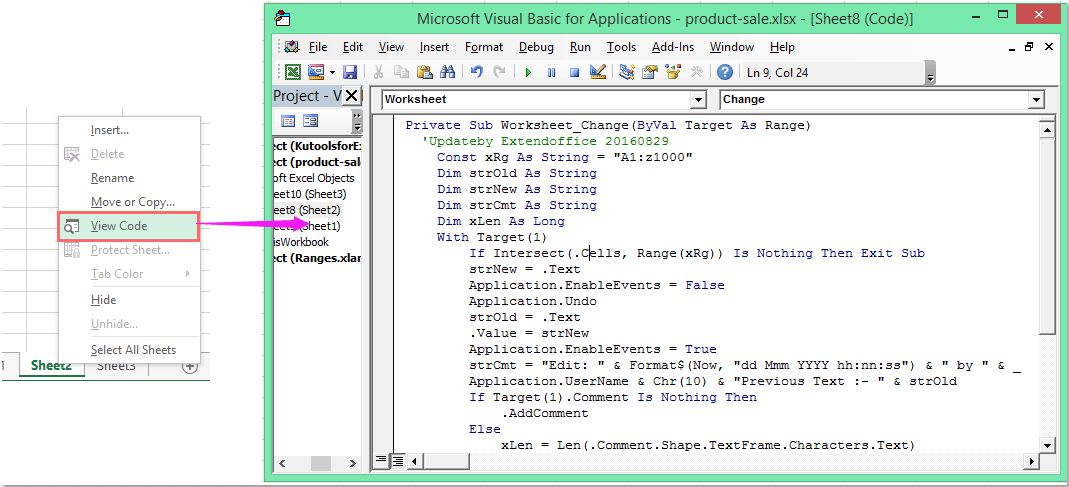
Remarque : Dans le code ci-dessus, A1:Z1000 est la plage de données dont vous souhaitez suivre les modifications.
2. Ensuite, enregistrez et fermez cette fenêtre de code. Maintenant, lorsque vous modifiez les valeurs dans des cellules quelconques de la plage spécifiée, les modifications seront suivies sans partager le classeur. Voir capture d'écran :
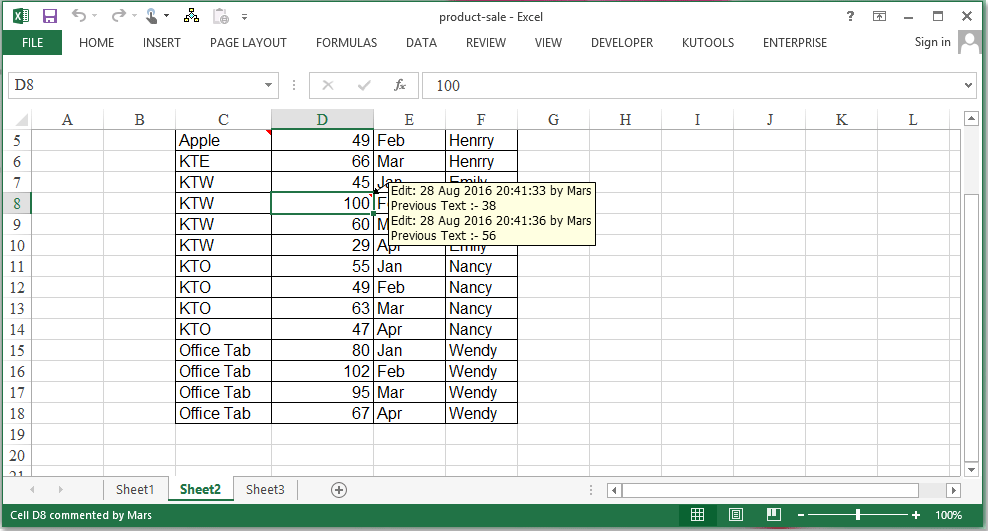
Meilleurs outils de productivité pour Office
Améliorez vos compétences Excel avec Kutools pour Excel, et découvrez une efficacité incomparable. Kutools pour Excel propose plus de300 fonctionnalités avancées pour booster votre productivité et gagner du temps. Cliquez ici pour obtenir la fonctionnalité dont vous avez le plus besoin...
Office Tab apporte l’interface par onglets à Office, simplifiant considérablement votre travail.
- Activez la modification et la lecture par onglets dans Word, Excel, PowerPoint, Publisher, Access, Visio et Project.
- Ouvrez et créez plusieurs documents dans de nouveaux onglets de la même fenêtre, plutôt que dans de nouvelles fenêtres.
- Augmente votre productivité de50 % et réduit des centaines de clics de souris chaque jour !
Tous les modules complémentaires Kutools. Une seule installation
La suite Kutools for Office regroupe les modules complémentaires pour Excel, Word, Outlook & PowerPoint ainsi qu’Office Tab Pro, idéal pour les équipes travaillant sur plusieurs applications Office.
- Suite tout-en-un — modules complémentaires Excel, Word, Outlook & PowerPoint + Office Tab Pro
- Un installateur, une licence — installation en quelques minutes (compatible MSI)
- Une synergie optimale — productivité accélérée sur l’ensemble des applications Office
- Essai complet30 jours — sans inscription, ni carte bancaire
- Meilleure valeur — économisez par rapport à l’achat d’add-ins individuels